使用屬性對應與以範圍為基礎的方法自動將零件分配給 PPB 中的作業
在製程計劃瀏覽器 (PPB) 中,只需按一下即可將多個零件分配給一個作業。您可以透過下列兩種方法,在 MPMLink 中使用自動零件分配功能:
1. 比對兩個屬性 - 您可以為在作業與零件使用關係上建立的屬性指定相同的值。如果系統找到相同的屬性值,它會在作業下分配零件使用關係。
2. 建立用來定義範圍的屬性 - 您可以指定製程計劃之下作業的範圍。指定範圍之後,您可以使用「自動分配組件」或「自動零件分配」動作,將值在指定範圍內的零件分配給製程計劃下的作業。指定範圍之前,您必須在「用於定義範圍的分隔符號」偏好設定中指定分隔符號值。此偏好設定的預設分隔符號值是 >。您也可以指定您選擇的分隔符號。例如 -、@、>>、< 等。
您可以在「製造作業使用關係連結」上建立屬性來定義範圍。欲將個別值指派給零件,您可以在「零件使用關係」上建立屬性,並使用它來將個別值指派給零件。
|
|
• 在「製造作業使用關係連結」與「零件使用關係」上建立之屬性的資料類型可以是「字串」、「整數」或「實數」。但是,資料類型不能是「布林值」。
• 根據您的企業使用案例,在「製造作業使用關係連結」與「零件使用關係」上建立的屬性名稱是否相同均可。
|
針對這兩種方法,您可以使用「自動零件分配的屬性對應名稱」偏好設定來對應在作業與零件使用關係上建立的屬性。此偏好設定可定義自動零件分配的屬性對應名稱。您可以按照下列格式指定值︰Part_Usage_Attribute:Operation_Usage_Attribute。例如,Part_Usage:Operation_Usage。這些值指示零件使用關係與作業使用關係之間的對應。您必須在作業使用關係屬性之前指定零件使用關係屬性。預設值為 VMS:VMS。
如需詳細資訊,請參閱下列使用案例:
使用案例 1:使用一對一對應自動分配零件
1. 假設製程計劃瀏覽器中存在以下結構。
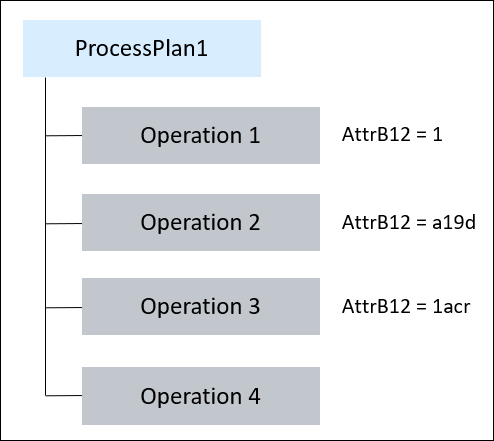
使用「類型及屬性管理」公用程式在「製造作業使用關係連結」上建立及新增屬性 AttrB12。
您可以在「製程計劃瀏覽器」的「使用」標籤中檢視屬性 AttrB12。
ProcessPlan1 下有四個作業。Operation 1、Operation 2 與 Operation 3 的範圍屬性 AttrB12 的值分別為 1、a19d 與 1acr。
2. BOM 轉換器中存在以下結構:
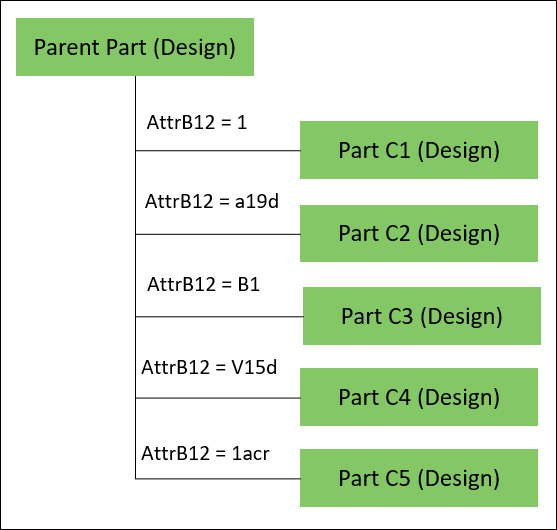
使用「類型及屬性管理」公用程式在「零件使用關係」上建立及新增屬性 AttrB12。您可以在「BOM 轉換器」的「使用」標籤中檢視 AttrB12 屬性。
Part C1 (Design)、Part C2 (Design)、Part C3 (Design)、Part C4 (Design) 與 Part C5 (Design) 的屬性 AttrB12 的值為 1、a19d、B1、V15d 與 1acr。
在「製造作業使用關係連結」與「零件使用關係」上建立之屬性的資料類型可以是「字串」、「整數」或「實數」。但是,資料類型不能是「布林值」。 |
3. 將「自動零件分配的屬性對應名稱」偏好設定的值設定為 AttrB12:AttrB12。
4. 在 PPB 中,啟動「自動分配組件」動作。已更新的結構如下所示:
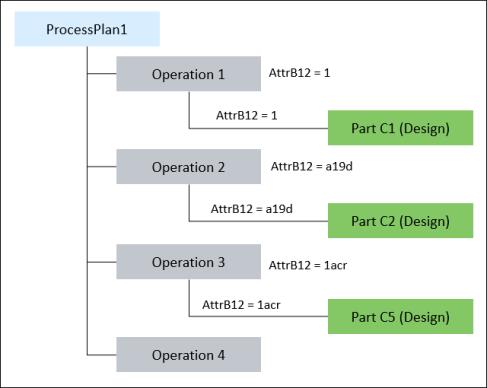
◦ 系統會在 Operation 1 下分配 Part C1 (Design),因為 Part C1 (Design) 的屬性 AttrB12 的值與 Operation 1 的屬性 AttrB12 的值相符。
◦ 系統會在 Operation 2 下分配 Part C2 (Design),因為 Part C2 (Design) 的屬性 AttrB12 的值與 Operation 2 的屬性 AttrB12 的值相符。
◦ 系統會在 Operation 3 下分配 Part C5 (Design),因為 Part C5 (Design) 的屬性 AttrB12 的值與 Operation 2 的屬性 AttrB12 的值相符。
◦ Part C3 與 Part C4 未分配,因為它們不符合指定條件。
使用案例 2:使用範圍屬性自動分配零件
1. 假設下列結構存在於「製程計劃瀏覽器」(PPB) 中:
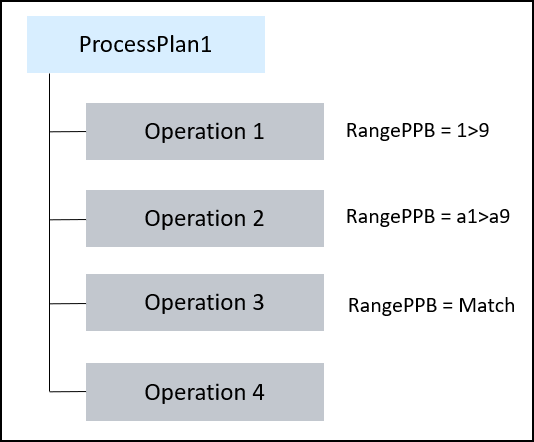
使用「類型及屬性管理」公用程式在「製造作業使用關係連結」上建立及新增範圍屬性 RangePPB。您可以在「製程計劃瀏覽器」的「使用」標籤中檢視屬性 RangePPB。
ProcessPlan1 下有四個作業。Operation 1、Operation 2 與 Operation 3 的範圍屬性 RangePPB 的值分別為 1>9、a1>a9 與 Match。
2. BOM 轉換器中存在以下結構:
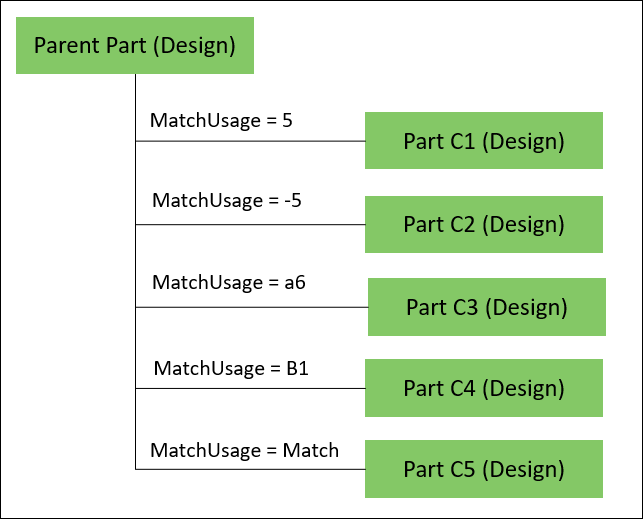
使用「類型及屬性管理」公用程式在「零件使用關係」上建立及新增範圍屬性 MatchUsage。您可以在「BOM 轉換器」的「使用」標籤中檢視 MatchUsage 屬性。
Part C1 (Design)、Part C2 (Design)、Part C3 (Design)、Part C4 (Design) 與 Part C5 (Design) 的範圍屬性 MatchUsage 的值為 5、-5、a6、B1 與 Match。
在「製造作業使用關係連結」與「零件使用關係」上建立之屬性的資料類型可以是「字串」、「整數」或「實數」。但是,資料類型不能是「布林值」。 |
3. 將「自動零件分配的屬性對應名稱」偏好設定的值設定為 MatchUsage:RangePPB。這些值指示零件使用關係與作業使用關係之間的對應。您必須在作業使用關係屬性之前指定零件使用關係屬性。
4. 在 PPB 中,啟動「自動分配組件」動作。已更新的結構如下所示:
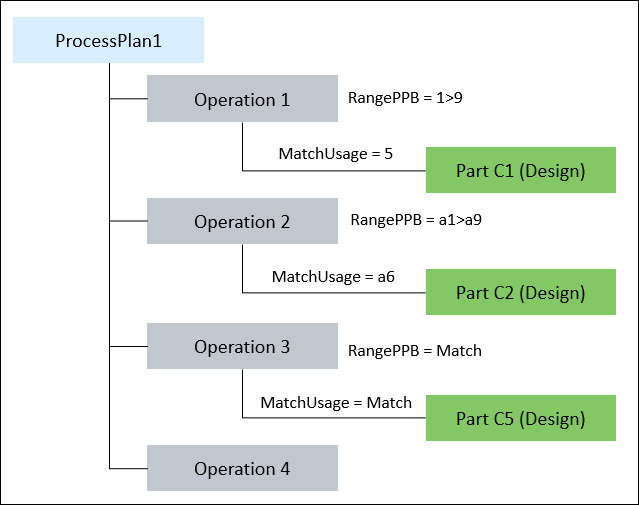
◦ 系統將 Part C1 (Design) 分配在 Operation 1 下,其中 Part C1 (Design) 的範圍屬性 MatchUsage 的值為 5,Operation 1 的範圍屬性 RangePPB 的值為 1>9。
◦ 系統將 Part Cw (Design) 分配在 Operation 2 下,其中 Part C2 (Design) 的範圍屬性 MatchUsage 的值為 a6,Operation 2 的範圍屬性 RangePPB 的值為 a1>a9。
◦ 系統將 Part C5 (Design) 分配在 Operation 3 下,其中 Part C5 (Design) 的範圍屬性 MatchUsage 的值為 Match,Operation 3 的範圍屬性 RangePPB 的值為 Match。
◦ Part C3 與 Part C4 未分配,因為它們不符合指定條件。
重點
• 如果為兩個不同作業指定的範圍值相同或重疊,即使零件符合指定範圍條件,系統也不會在作業下分配任何零件。
範例 1
Operation 1 與 Operation 2 的屬性 RangePPB 的值為 1>9。

當您啟動「自動分配組件」動作時,系統不會在兩種作業的任何一種之下分配任何零件。
範例 2
Operation 1 的屬性 RangePPB 的值為 1>9,Operation 2 的這一屬性值為 5>9。
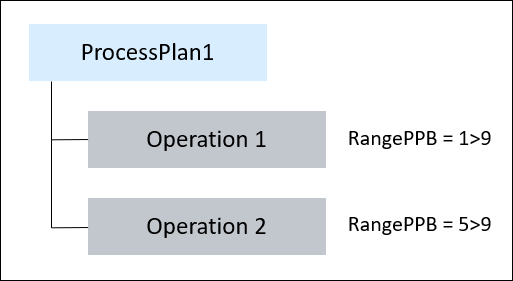
當您啟動「自動分配組件」動作時,系統不會在 RangePPB 屬性為 5、6、7、8 或 9 的兩種作業的任何一種之下分配零件。可以分配 RangePPB 屬性值為 1、2、3 或 4 的零件。
• 系統會處理您按照詞彙編纂順序指定的範圍。
• 如果您要定義作業使用關係屬性值的開區間,可以指定諸如 A3> 的值。
• 一個作業使用關係可以有多個範圍,例如 A1>A8、B1>B3、C4>C8。您必須以分號分隔的形式指定這些值。例如,A1>A8;B1>B3;C4>C8。在此情況下,會將零件使用關係值為 A2、B2 與 C5 的值分配給作業件。
• 依預設,您無法使用下列保留字元作為分隔符號:&、&& 與 &&&。
• 如果多個零件具有相同的使用關係屬性值,會將所有零件分配給相符作業。
• 只有當「自動零件分配」偏好設定的值設定為 Yes 時,才會啟用「自動零件分配」動作。